微信小程序转换uniapp的迁移步骤以及遇到的问题总结
目录
- 前言
- 一、迁移步骤
- 第一步:安装miniprogram-to-uniapp 插件
- 第二步:查看是否安装成功
- 第三步:使用插件进行转换
- 第四步:使用hbuilder X运行转换后的项目并在微信小程序编辑器查看
- 第五步:调试修改
- 二、处理迁移问题
- js部分
- templete
- css部分
- 三、扩展
- 总结
前言
背景:由于历史原因,公司有个历史项目使用vue开发的公众号H5,原生开发的微信小程序。两端功能的完全一样,但是需要维护两个项目,最近客户提了需求需要修改部分功能,博主接到需求后,觉得维护两套代码不仅是重复开发,测试起来也麻烦,因为之前是两个人开发不同端的缘故,导致大部分的bug都是因为两端不一致产生的。为了节省时间和维护成本,提升开发测试效率,在反复对比调研,最终选择了uniapp技术框架融合两端进行重构。博主目前正在使用uniapp开发H5和小程序,这篇文章是和大家分享并记录一下原生小程序在迁移到uniapp的步骤和时遇到的问题。
一、迁移步骤
把微信小程序转成uni-app,这里推荐一款【miniprogram-to-uniapp】小程序转换工具插件
第一步:安装miniprogram-to-uniapp 插件
在命令行里,运行【 npm install miniprogram-to-uniapp -g 】进行安装,因为这个包是工具,要求全局都能使用,所以需要-g进行全局安装。
如果运行npm报错,请先安装Node.js,下载地址:https://nodejs.org/zh-cn/
npm install miniprogram-to-uniapp -g
第二步:查看是否安装成功
继续在命令行里,运行【 wtu -V 】,执行结果如下

显示版本号,说明已经安装成功了
第三步:使用插件进行转换
在命令行里,输入【wtu -i "你的小程序项目路径"】
注意 -i 前面和后面都有空格!!!
注意 -i 前面和后面都有空格!!!
注意 -i 前面和后面都有空格!!!
如:【wtu -i "E:\zpWork\Project_self\miniprogram-to-uniapp\test\test-wx-to-uni"】 ,回车后即可以在源项目同及目录得到一个后缀为_uni的目录,即转换成功。
转换前

转换后
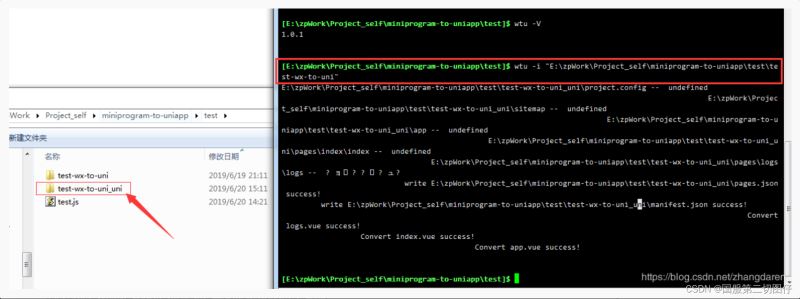
转换后的项目文件对比(左边是小程序项目,右边是Uni-app项目目录):

第四步:使用hbuilder X运行转换后的项目并在微信小程序编辑器查看
将转换后的xxx_uni项目导入到hbuilder X,
点击菜单 运行--> 运行到小程序模拟器-->微信开发者工具!(如果是使用了vant的项目,请运行到H5,vant项目转换后仅支持H5和app)
然后查看转换后的项目运行到小程序,是否可以正常运行无报错!
第五步:调试修改
运行项目,在小程序开发者工具调试迁移页面的报错信息
二、处理迁移问题
根据下方迁移内容,逐一更新页面方法,修复页面报错信息,页面显示、功能运行正常即迁移完成。
js部分
1,删除 const app = getApp();
2,以 wx. 开头的方法更新为 uni. 开头
3,数据绑定 this.setData({ a : 1 }) 更新为 this.a = 1
4,路由跳转 wx.navigateTo() 更新为uni.navigateTo()
5,onLoad(options)
- 通过options或this.$Route.query获取页面传递参数
6、部分页面生命周期释义,详见页面生命周期
- onPullDownRefresh:监听用户下拉动作,一般用于下拉刷新
- onReachBottom:页面滚动到底部的事件(不是scroll-view滚到底),常用于下拉下一页数据
- onShareAppMessage:用户点击右上角分享
- onPageScroll:监听页面滚动
templete
以下几条不影响使用,改不改都行
- <block>标签可能是小程序<block>标签或templete模版转换生成的,有的页面转完后可能有多层<block>嵌套的情况,不影响使用,但是不代码太美观,修改的话<block> 标签替换为 <templete> 标签,样式估计也需要调整
- 页面事件 例如 <view @tap="clickBtn" data-id="id">点击</view> ,页面转换完使用没问题,但是和平常开发vue不一样,更新的话可以改为<view @click="clickBtn(id)">, 在修改对应方法即可
- 引入wxs的页面 <script module="utils" lang="wxs" src="./utils.wxs"></script> 大部分方法可改为 computed、watch,
css部分
- css转换可能失败,大部分是单位转换失败,原px乘2,改为rpx即可
- 盒子模型的问题(小程序默认content-box,uniapp默认样式border-box),修改box-sizing即可
三、扩展
习惯vue写法来处理router路由的同学,还可以集成一个uni-simple-router插件来管理路由。
1、使用vue-cli 创建一个新的项目,使用uni-simple-router管理路由。
vue create -p dcloudio/uni-preset-vue xcxToUniapp
2、 打开该项目,新建页面,copy转换后的项目的代码
3、运行项目即可
总结
这篇文章记录了博主用使用uniapp集成H5和小程序两端的一些思路和解决方案。虽然很曲折,但还是很开心,故记录一下。希望这个记录能帮到看到这篇文章的小伙伴
到此这篇关于微信小程序转换uniapp的迁移步骤以及遇到的问题总结的文章就介绍到这了,更多相关微信小程序转uniapp内容请搜索我们以前的文章或继续浏览下面的相关文章希望大家以后多多支持我们!

